Tworzenie reguł organizatora zawartości w celu rozsyłania dokumentów
Aby określić sposób rozsyłania dokumentu, organizator zawartości używa utworzonych reguł. Reguły są oparte na kombinacji typów zawartości i metadanych.
W tym artykule opisano, jak utworzyć reguły organizowania i rozsyłania dokumentów lub rekordów. W przypadku rozsyłania dokumentów można włączyć dowolną witrynę programu SharePoint Enterprise.
Ważne: Najpierw należy włączyć funkcję organizatora zawartości i skonfigurować organizatora w celu rozsyłania rekordów. Aby uzyskać więcej informacji na temat konfigurowania organizatorów zawartości, zobacz konfigurowanie organizatora zawartości w celu rozsyłania dokumentów.
W tym artykule
Przed utworzeniem reguł: pierwsze kroki
Przed utworzeniem reguł rozsyłania dokumentów należy wykonać kilka ważnych czynności.
-
Aktywuj funkcję organizatora zawartości.
-
Tworzenie bibliotek i folderów, do których mają być przekierowywane dokumenty. Możesz chcieć utworzyć foldery dla każdego typu rozsyłanego dokumentu. Na przykład Utwórz bibliotekę tylko dla rekordów e-mail lub arkuszy kalkulacyjnych programu Excel. Aby dowiedzieć się, jak tworzyć biblioteki, zobacz Tworzenie biblioteki dokumentów w programie SharePoint.
-
Typy zawartości muszą być skojarzone z dokumentami, które mają być routowane. W tym przypadku typ zawartości może być częścią kryteriów określających miejsce przechowywania dokumentu.
Opis routingu dokumentów
Możesz rozsyłać dokumenty do biblioteki lub folderu w witrynie Centrum rekordów lub w dowolnym innym rodzaju witrynach programu SharePoint. Biblioteka rozwijana, która jest tworzona automatycznie po aktywowaniu funkcji organizatora zawartości, służy jako lokalizacja domyślna. Proces rozsyłania dokumentów składa się z kilku elementów:
-
Biblioteki i foldery docelowe Menedżerowie zawartości lub zarządców ręcznie tworzą biblioteki i foldery, w których powinny być routowane dokumenty, oraz wyznaczają te biblioteki jako biblioteki docelowe.
-
Typy zawartości witryny Każdy dokument musi mieć typ zawartości, a użytkownicy mogą ręcznie dodawać odpowiednie typy zawartości witryny do bibliotek docelowych.
-
Biblioteka rozwijana Dokumenty, które nie pasują do reguły lub brakuje wymaganych metadanych, są wysyłane do biblioteki rozwijanej, aby użytkownicy mogli wprowadzać wymagane metadane. Możesz też skonfigurować organizatora zawartości, aby wszystkie przekazane dokumenty były tymczasowo przekierowywane do rozdzielni dokumentów.
Uwaga: Biblioteka rozwijana jest przeznaczona jako "catch-all" dla tych elementów, które nie pasują do żadnej reguły. Jest on zaprojektowany jako lokalizacja tymczasowa, a nie jako stała witryna współpracy.
-
Lista reguł dokumentu To jest kolekcja wszystkich reguł rozsyłania. Zarządcówa zawartości lub Menedżerowie rekordów odwiedź tę listę, aby utworzyć, zarządzać i wyświetlać reguły rozsyłania.
Na poniższym diagramie przedstawiono sposób kierowania dokumentów i wiadomości e-mail na podstawie określonych kryteriów spotkań oraz sposobu, w jaki dokumenty, w których brakuje informacji, są zwracane do biblioteki rozwijanej.
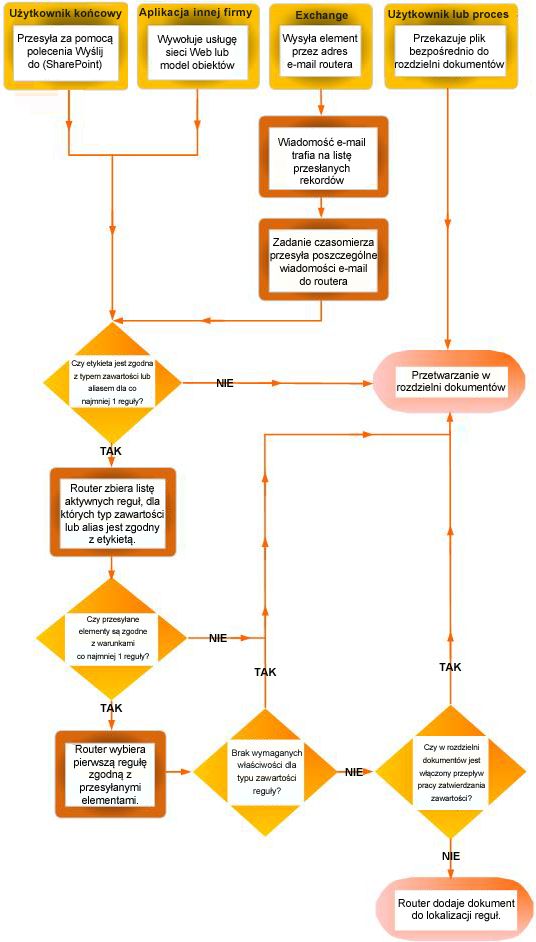
Tworzenie reguł rozsyłania dokumentów
Dla każdego typu rekordu, który został dodany do listy rozsyłanie rekordów, należy określić tytuł i opis rekordu. Ponadto określasz lokalizację w witrynie, w której jest przechowywany rekord. Aby upewnić się, że wszystkie odpowiednie rekordy są routowane do odpowiedniej lokalizacji, możesz określić alternatywne nazwy dla tego typu rekordu.
Uwaga: Aby utworzyć reguły rozsyłania dokumentów, musisz mieć uprawnienia co najmniej właściciela witryny.
-
Przejdź do witryny, dla której chcesz utworzyć reguły organizatora zawartości.
-
Aby wyświetlić opcje zawartości witryny , w panelu szybkie uruchamianie wybierz pozycję więcej.
-
W wierszu menu Aplikacje wybierz pozycję Ustawienia.
-
Na stronie Ustawienia witryny w sekcji Administracja witryną wybierz pozycję reguły organizatora zawartości.
-
Na stronie reguły organizatora zawartości w obszarze kliknij, aby dodać nowy element, wybierz pozycję Dodaj.
-
W sekcji Nazwa reguły wprowadź nazwę opisującą warunki i akcje reguły.
-
W sekcji stan reguły i priorytet , aby zastosować regułę do zawartości przychodzącej, wybierz pozycję aktywna. Następnie wybierz priorytet, aby określić sposób kierowania zawartości, jeśli jest ona zgodna z więcej niż jedną regułą organizatora zawartości.
Jeśli nie chcesz, aby ta reguła dotyczyła zawartości przychodzącej, wybierz pozycję nieaktywna. -
W sekcji Typ zawartości przesyłania Skojarz regułę z typem zawartości. W ten sposób elementy przesłane do organizatora zawartości są oznaczone etykietą z wybranym typem zawartości, a właściwości używane w warunkach reguły są identyfikowane.
-
Wybierz odpowiednią grupę zawartości. Wybrana grupa określa typy zawartości, które można wybrać w następnym kroku.
-
Wybierz odpowiedni typ zawartości.
-
Jeśli wybrany typ zawartości ma inną nazwę w innej witrynie programu SharePoint, w obszarze nazwy alternatywnezaznacz pole wyboru. Następnie w wyświetlonym polu Wprowadź nazwę, która jest używana w innej witrynie, a następnie wybierz pozycję Dodaj. Nazwy alternatywnych typów zawartości pojawią się na liście pod spodem.
-
-
W sekcji warunki wybierz warunki, które muszą być spełnione we właściwościach przesłania dla reguły. Na przykład reguła może być stosowana do wszystkich dokumentów, w których tytuł zawiera wyraz "budżet". Aby dodać więcej warunków, wybierz link Dodaj inny warunek .
Uwaga: Właściwości dostępne na liście rozwijanej Właściwości różnią się w zależności od typu zawartości wybranego w kroku 6.
-
W sekcji Lokalizacja docelowa wprowadź lub przejdź do lokalizacji w celu umieszczenia zawartości zgodnej z regułą. Aby grupować podobne dokumenty razem w folderach, zaznacz pole wyboru automatycznie Utwórz folder . Jeśli na przykład masz właściwość z listą wszystkie dokumenty dotyczące projektów w organizacji, możesz wymusić Organizatorowi zawartości tworzenie osobnego folderu dla każdego projektu.
Uwaga: Reguły organizatora zawartości mają na celu rozsyłanie dokumentów do różnych lokalizacji. Nie obsługujemy korzystania z reguł w celu ponownego publikowania plików w tym samym miejscu podczas współpracy.










